Всем привет,
Свои основные мелких лайфхаки я уже описал в серии прошлых мини-советов. Используя свою старую концепцию спринтера, а не стаера, я начну описывать то, что я часто использую в жизни при работе с MS Word, где, я думаю многие из вас работают. Я использую Ворд 2013.
Зачем же нам нужны эти странные табы? По одной простой и важной причине, когда текст должен выравниваться не только строго слева по центру, или справа, а там где мы хотим. Или мы хотим чтобы на одной строке было выравнивание и слева и справа. К примеру когда составляете договор и на одной строке указан город где заключен договор и также дата его заключения, так вот чтобы не тыкать пробелами и не портить документ, используем таб.
Итак первый совет — Для разметки страницы используйте табуляцию. Табы это наше все.
1) Итак вначале давайте откроем документ Ворд, и проверим, чтобы в нем отображалась «Линейка» (Вид, галочка на Линейке).
2) Далее отображаем спецсимволы (ктрл+шифт+8), и у нас появятся значки абзаца.
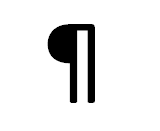
запомним его, поскольку именно от этого значка можно плясать при форматировании документа.
3) Итак мы видим строку в которой хотим выравнять текст, видим знаки абзаца, имеем текст скажем «г. Москва, 14-12-15» где г. Москва должен быть слева а дата справа.
4) Вначале выравниваем весь текст слева путем (ctrl+L), или на основной панели Ворд, теперь у нас весь текст прижат слева. Как же отодвинуть, «14-12-15» вправо? Для этого нам на линейку нужно перетащить знак табуляции.
5) Выбрать знак табуляции можно на одном уровне с линейкой в крайнем левом углу.

6) Щелкнув в выделенное выше места можно выбрать какой конкретно тип табуляции вы хотите разместить, я вам выбрать один из преложенных вариантов:

6.1. Когда вы выбираете табулятор слева, то тест выравнивается по левому краю, центр по центру, вправо — справа, десятичный — по знаку "," в цифре. Также есть еще знак "|" он просто размещает вертикальную линию на табе.
7) В нашем случае мы выбираем щелчками мыши знак выравнивания справа (игнорируем все другие), и перетаскиваем его мышкой на линейку, прям до оступа справа (край активной «белой» линейки". Теперь когда мы нажмем после набора первого текста «г. Москва» tab, то курсор автоматически переместится на выставленный нами табулятор и мы получим красиво выравненный текст, без лишних пробелов.
При этом, размещенные табуляторы можно передвигать мышкой и вы сможете аккуратно разместить текст туда, где вам надо. Избавляйтесь от пробелов, редактирование больших документов где текст выравнивается пробелами — это вселенское зло.

Свои основные мелких лайфхаки я уже описал в серии прошлых мини-советов. Используя свою старую концепцию спринтера, а не стаера, я начну описывать то, что я часто использую в жизни при работе с MS Word, где, я думаю многие из вас работают. Я использую Ворд 2013.
Зачем же нам нужны эти странные табы? По одной простой и важной причине, когда текст должен выравниваться не только строго слева по центру, или справа, а там где мы хотим. Или мы хотим чтобы на одной строке было выравнивание и слева и справа. К примеру когда составляете договор и на одной строке указан город где заключен договор и также дата его заключения, так вот чтобы не тыкать пробелами и не портить документ, используем таб.
Итак первый совет — Для разметки страницы используйте табуляцию. Табы это наше все.
1) Итак вначале давайте откроем документ Ворд, и проверим, чтобы в нем отображалась «Линейка» (Вид, галочка на Линейке).
2) Далее отображаем спецсимволы (ктрл+шифт+8), и у нас появятся значки абзаца.
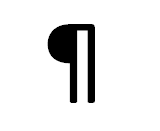
запомним его, поскольку именно от этого значка можно плясать при форматировании документа.
3) Итак мы видим строку в которой хотим выравнять текст, видим знаки абзаца, имеем текст скажем «г. Москва, 14-12-15» где г. Москва должен быть слева а дата справа.
4) Вначале выравниваем весь текст слева путем (ctrl+L), или на основной панели Ворд, теперь у нас весь текст прижат слева. Как же отодвинуть, «14-12-15» вправо? Для этого нам на линейку нужно перетащить знак табуляции.
5) Выбрать знак табуляции можно на одном уровне с линейкой в крайнем левом углу.

6) Щелкнув в выделенное выше места можно выбрать какой конкретно тип табуляции вы хотите разместить, я вам выбрать один из преложенных вариантов:

6.1. Когда вы выбираете табулятор слева, то тест выравнивается по левому краю, центр по центру, вправо — справа, десятичный — по знаку "," в цифре. Также есть еще знак "|" он просто размещает вертикальную линию на табе.
7) В нашем случае мы выбираем щелчками мыши знак выравнивания справа (игнорируем все другие), и перетаскиваем его мышкой на линейку, прям до оступа справа (край активной «белой» линейки". Теперь когда мы нажмем после набора первого текста «г. Москва» tab, то курсор автоматически переместится на выставленный нами табулятор и мы получим красиво выравненный текст, без лишних пробелов.
При этом, размещенные табуляторы можно передвигать мышкой и вы сможете аккуратно разместить текст туда, где вам надо. Избавляйтесь от пробелов, редактирование больших документов где текст выравнивается пробелами — это вселенское зло.


